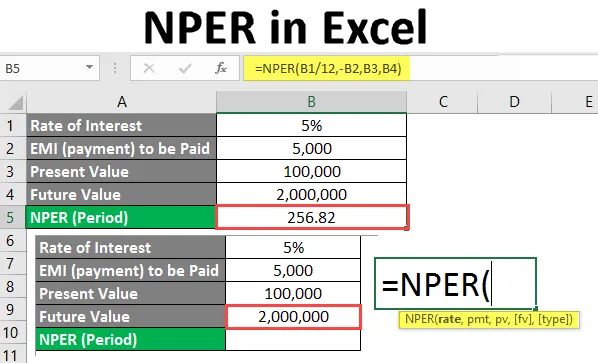
NPER in Excel (indice)
- Introduzione a NPER in Excel
- Come usare NPER in Excel?
Introduzione a NPER in Excel
NPER in Excel è una funzione finanziaria che calcola un certo numero di periodi che sono tenuti a pagare completamente l'importo del prestito ipotizzando un tasso di interesse mensile fisso insieme a pagamenti / EMI fissi. Ti permette semplicemente di costruire un modello in cui desideri scoprire una serie di periodi necessari per raggiungere completamente l'importo del prestito finale.
Sintassi
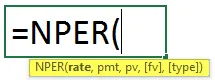
Argomento in formula NPER
- rate - è un argomento obbligatorio che specifica il tasso di interesse per periodo.
- pmt - è un argomento obbligatorio che specifica l'importo pagato in ciascun periodo che contiene l'importo principale e il tasso di interesse (tasse e altre tasse escluse).
- pv - è un argomento richiesto che non è altro che l'ammontare effettivo del prestito.
- fv - argomento facoltativo che specifica il valore futuro dell'importo del prestito.
- tipo - argomento facoltativo che specifica se il pagamento deve essere effettuato all'inizio del periodo o alla fine del periodo: 0 - pagamento effettuato alla fine del periodo, 1 - pagamento effettuato all'inizio del periodo.
Come utilizzare Excel NPER in Excel?
NPER in Excel è molto semplice e facile. Comprendiamo come utilizzare il NPER in Excel con alcuni esempi.
Puoi scaricare questo modello Excel Formula NPER qui - Modello Excel Formula NPEREsempio n. 1 - Esempio semplice NPER in Excel
Akshay ha preso un prestito di 1, 50.000 per studi superiori. Ha accettato di pagare l'importo con un tasso di interesse pari al 10, 28% annuo ed è in grado di effettuare un pagamento di 10.000 al mese. Tuttavia, non è così sicuro di poter liquidare l'importo del prestito. Lo aiuteremo a scoprirlo con l'aiuto della funzione NPER in Microsoft Excel.
Nella cella B1, inserisci il valore dell'ammontare del prestito.
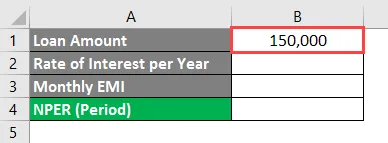
Nella cella B2, inserisci il valore del tasso di interesse per anno (che è del 10, 28% nel caso di Mr. Akshay).
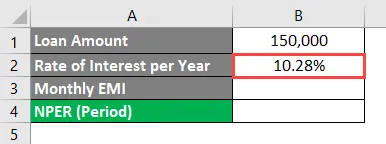
Nella cella B3, inserisci il valore dell'IME mensile che il sig. Akshay può pagare per conto del suo importo del prestito.
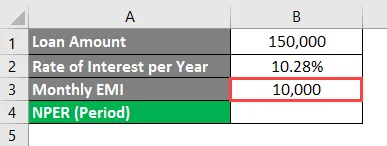
Dobbiamo scoprire il periodo in cui il signor Akshay può pagare questo importo con un EMI mensile di 10.000 e un tasso di interesse del 10, 28% all'anno. Questo valore, dobbiamo calcolare nella cella B4.
Nella cella B4, inizia a digitare la formula di NPER.
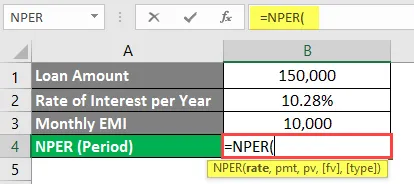
Indica B2 / 12 come primo argomento per la formula NPER. Poiché un determinato tasso di interesse è annuo, è necessario suddividerlo in base al tasso di interesse al mese, poiché stiamo pagando l'importo al mese.
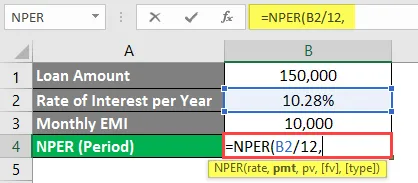
Ora, il prossimo argomento è l'importo da pagare in ciascun periodo, poiché il signor Akshay è pronto a pagare l'importo EMI di 10.000 al mese (cella B3), lo citerai come argomento successivo nella formula. Tuttavia, si ricorda che questo importo è un deflusso di denaro (importo che verrà detratto dal conto del signor Akshay). Pertanto, è necessario menzionarlo come importo negativo.
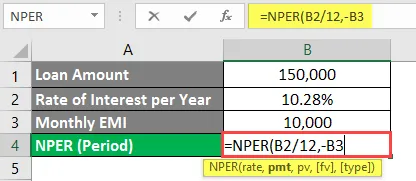
Inserire l'importo del prestito che il signor Akshay ha prelevato dalla banca, cioè 1, 50.000 (che è memorizzato nella cella B1).
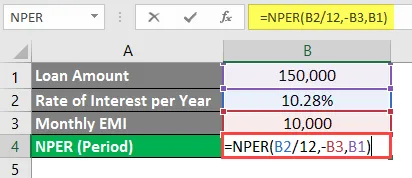
Premere il tasto Invio.
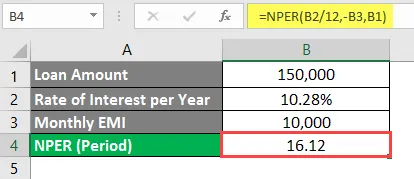
Potete vedere che con un tasso di interesse del 10, 28% annuo e un EMI mensile di 10.000, Akshay può cancellare / rimborsare l'importo del suo prestito di 1, 50.000 entro 16, 12 mesi.
Si noti che in questa formula non abbiamo incluso fv (valore futuro del prestito) e il tipo (se l'IME viene pagato all'inizio del mese o alla fine del mese) poiché questi sono gli argomenti opzionali.
Esempio n. 2: calcolare il periodo per l'incremento di valore futuro
Il signor Sandeep, un ingegnere di 25 anni, vuole fare degli investimenti per la sua pensione. Desidera avere un importo forfettario di 20.000.000 al momento in cui si ritira e pronto a investire oggi 1.000.000 (valore attuale). Il tasso di interesse annuale è del 5% e Sandeep è pronto a pagare un EMI mensile di 5.000. Vogliamo calcolare il numero di mesi richiesti da Mr. Sandeep per guadagnare 20.000.000.
Nella cella B1 del foglio Excel, inserisci il tasso di interesse annuale.
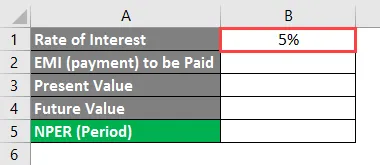
Nella cella B2, menziona l'importo del pagamento che Mr. Sandeep è pronto a pagare ogni mese.
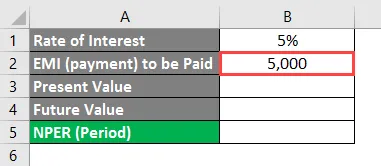
Nella cella B3, aggiungi il valore attuale dell'investimento che Mr. Sandeep sta per fare.
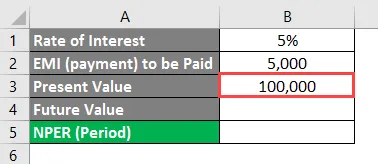
Nella cella B4, avrà luogo il valore futuro. Il valore che il signor Sandeep vuole come importo forfettario al momento del suo pensionamento.
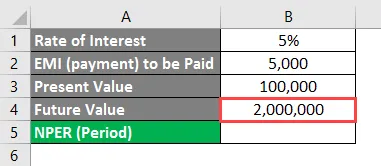
Nella cella B5, inizia a digitare la formula NPER.
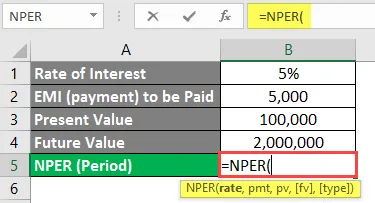
Inserisci B1 / 12 come primo argomento in Formula NPER. Poiché il dato tasso di interesse è annuo, è necessario dividerlo per 12 al fine di ottenere un tasso di interesse mensile (poiché il signor Sandeep sta pagando la rata mensile).
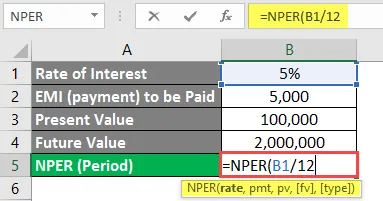
Menzione -B2 come argomento successivo in questa formula. Poiché il valore di 5.000 verrà addebitato sul conto del signor Sandeep (importo in uscita), dobbiamo menzionare il segno negativo per lo stesso.
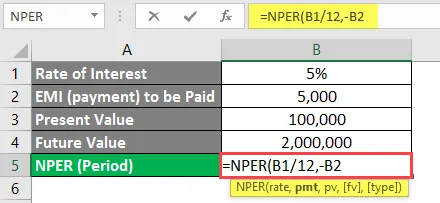
Il prossimo argomento sarebbe il valore attuale dell'investimento che si trova nella cella B3.
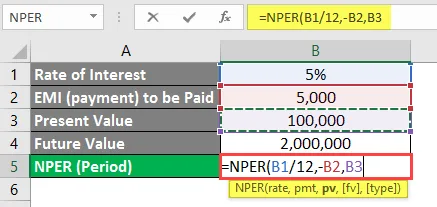
Infine, menziona B4 come argomento che rappresenta il valore futuro dell'investimento.
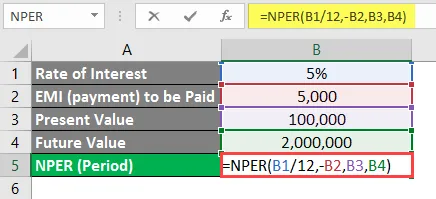
Premi il tasto Invio e otterrai il valore del numero di mesi, Mr. Sandeep deve fare un investimento per ottenere 20.000.000 come importo finale quando va in pensione.
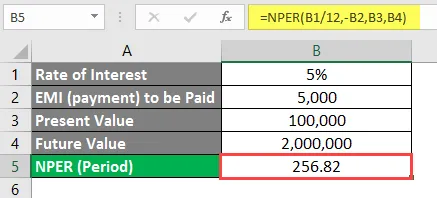
Qui, se il signor Sandeep effettua un pagamento di 5.000 al mese per l'importo dell'investimento di 1, 00.000, occorreranno 256, 82 mesi (21, 40 anni) per maturare fino all'importo forfettario di 20, 00.000.
Cose da ricordare Informazioni su NPER in Excel
- Il PMT nella funzione NPER generalmente include l'importo degli interessi. Ma non le tasse e le spese di elaborazione aggiuntive.
- Il tasso di interesse dovrebbe essere omogeneo per tutto il periodo. Ad esempio, negli esempi precedenti, abbiamo diviso il tasso di interesse annuale per 12 per renderlo omogeneo durante l'anno per ogni mese.
- I pagamenti in uscita devono essere considerati debiti e contrassegnati come pagamenti negativi.
- #VALORE! l'errore si verifica quando uno degli argomenti richiesti dalla formula non è numerico.
- #NUM! l'errore si verifica quando il valore futuro indicato non si incontrerà per un periodo di tempo con il tasso di interesse e l'IME (importo dell'investimento) indicati. In tal caso, dobbiamo aumentare l'importo dell'investimento mensile. Inoltre, questo errore si verifica quando i pagamenti in uscita non sono contrassegnati come negativi.
Articoli consigliati
Questa è una guida a NPER in Excel. Qui discutiamo come usare NPER in Excel insieme ad esempi pratici e template Excel scaricabili. Puoi anche consultare i nostri altri articoli suggeriti:
- Calcolo della formula IRR in Excel
- Formula tabella pivot in Excel
- Creazione guidata grafico in Excel
- O formula in Excel